Microsoft 365 2013은 전체 사용자 환경에서 하드웨어 가속을 사용하여 멋진 흐름의 애니메이션을 사용하는 첫 번째 버전입니다. 그러나 디스플레이가 없는 컴퓨터를 사용하거나 필요하지 않은 애니메이션을 제거하려는 경우 이를 해제할 수 있습니다.
Windows 7 또는 8에서 Microsoft 365 애니메이션을 끄려면
-
Windows 로고 키+U를 눌러 접근성 센터를 엽니다.
-
모든 설정 살펴보기에서 디스플레이가 없는 컴퓨터 사용을 클릭합니다.
-
시간 제한 및 깜박이는 시각 신호 조정에서 필요 없는 애니메이션 모두 끄기(사용 가능한 경우)를 클릭합니다.
-
확인을 클릭합니다.
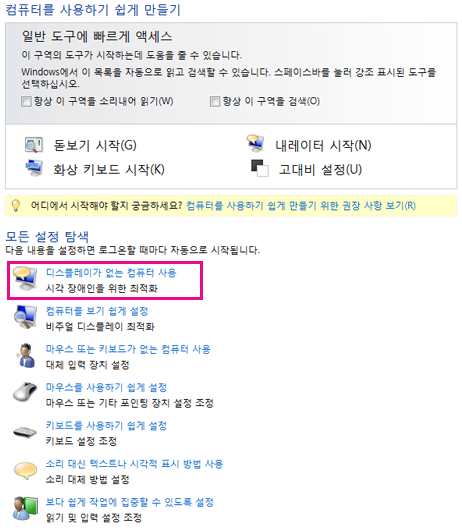
Windows 10에서 Microsoft 365 애니메이션을 끄려면
-
Windows 로고 키+U를 눌러 접근성 센터를 엽니다.
-
Windows 단순화 및 개인 설정에서 Windows에서 애니메이션 표시를 끕니다.
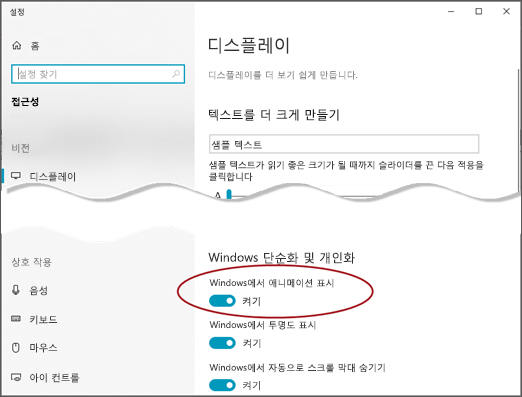
-
설정 창을 닫습니다.
참고: Windows 애니메이션을 해제하면 Office 앱에 대한 애니메이션이 자동으로 꺼집니다.
Excel에서 Microsoft 365 애니메이션을 끄려면
-
파일 > 옵션 대화 상자를 엽니다.
-
고급 탭(Excel 2016 또는 2019의 경우) 또는 접근성 탭( Microsoft 365 )에서 "애니메이션으로 피드백 제공"을 검사 않습니다.










